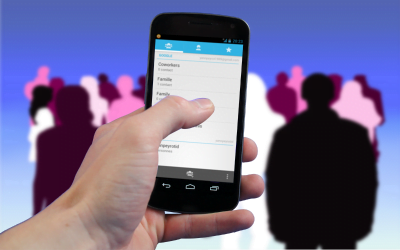Quand un contact dispose de plusieurs numéros de téléphone et d’adresses e-mail, il convient de définir celui par défaut.
Ceci est notamment utile lorsque, depuis l’application Contacts, vous glissez l’un de vos contacts vers la droite (appel) ou la gauche (SMS), le numéro par défaut est alors utilisé.
1) Lancez l’application Contacts et sélectionnez le contact disposant de plusieurs numéros de téléphone.
2) Appuyez sur Paramètres ➜ Définir comme élément par défaut.
3) Sélectionnez le numéro de téléphone et l’e-mail à utiliser par défaut. Une petite coche bleue indique alors le numéro de téléphone défini par défaut.
Lorsque vous utilisez les commandes vocales Google Now, par exemple « Envoyer un message à untel », le numéro ou l’e-mail par défaut sera automatiquement utilisé.
Afficher uniquement les contacts avec numéro
Tous vos contacts n’ont pas forcément de numéro de téléphone, ceux issus de votre carnet d’adresses Facebook par exemple. Ainsi il serait plus judicieux de masquer ces contacts afin de mettre en avant ceux disposant d’un téléphone.
1) Appuyez sur l’onglet Contacts puis sur Paramètres ➜ Contacts ➜ Uniq. contacts avec n° tél., vous ne verrez que les contacts pour lesquels un numéro de téléphone a été renseigné.
Qu’est-ce que la numérotation rapide ?
La numérotation rapide permet d’appeler un contact en laissant votre doigt appuyé sur une touche de 2 à 9 du téléphone (on peut donc associer jusqu’à 8 contacts à une numérotation rapide, la touche 1 étant réservée à votre messagerie vocale).
1) Lancez l’application Contacts puis appuyez sur Paramètres ➜ Numérotation rapide.
2) Sélectionnez une touche non utilisée (là où est inscrit +) pour associer à un contact une numérotation rapide. Dans cet exemple, un contact est associé à la touche 3 du téléphone. Pour supprimer l’association fraîchement créée, appuyez sur la croix.
3) Désormais, pour appeler un contact rapidement, ouvrez l’application Téléphone et maintenez une pression longue sur la touche concernée. Notez que vous pouvez associer un contact à l’une des touches directement depuis le numéroteur téléphonique, en maintenant votre doigt appuyé.